
Dalam artikel ini saya akan mencoba menjelaskan proses manajemen konfigurasi versi modern Mozilla Firefox di lingkungan perusahaan (lingkungan domain berbasis direktori aktif Microsoft).
Konten:
- Masalah manajemen terpusat pengaturan browser Firefox
- Fitur Manajemen Perusahaan Firefox
- Menyalin File Pengaturan Firefox ke Komputer Pengguna Menggunakan GPP
- Apa hasilnya?
Masalah manajemen terpusat pengaturan browser Firefox
Sebelumnya, mengelola pengaturan Firefox di lingkungan perusahaan tidak terlalu sulit, karena, seperti aplikasi Windows yang valid, Firefox menyimpan semua pengaturannya di registri. Anda dapat menemukan atau menulis sendiri templat kebijakan grup administratif yang diperlukan untuk menyederhanakan proses administrator (misalnya, untuk Chrome yang sama, Google telah mengembangkan dan mendukung satu set templat adm / admx). Namun, Mozilla memutuskan untuk mengubah aturan ini dan sekarang Firefox menyimpan pengaturannya dalam file yang terletak di profil pengguna.
Setelah mencari-cari di Internet, saya menemukan sejumlah "solusi" untuk masalah ini. Tapi ... semuanya tidak berfungsi karena berbagai alasan. Gagasan umum dari solusi ini adalah membuat GPO, mengisi cabang registri, dan kemudian, menggunakan skrip Visual Basic, tulis parameter yang diperlukan untuk file konfigurasi Firefox. Sekilas, semuanya nyaman dan logis, tapi ... selalu ada "tapi" ini. Pengembang Mozilla mengubah lokasi file konfigurasi dan nama file, dll..
Metode yang dijelaskan dalam artikel ini diuji pada versi modern Firefox (Firefox 45.0.1).
Fitur Manajemen Perusahaan Firefox
Ada sejumlah pengaturan yang dapat dipertimbangkan baik untuk pra-pengaturan dan untuk menonaktifkan atau memblokir di lingkungan perusahaan di mana pengguna, sebagai suatu peraturan, tidak akan memiliki hak administrator dan spesialis IT perlu menentukan sendiri parameter mana yang diizinkan dan mana yang akan ditinggalkan standar dan tidak berubah dalam lingkungan perusahaan. 
Ini dapat, misalnya, termasuk:
- Wisaya Impor - Firefox meluncurkan wizard ini pada peluncuran pertama untuk mengimpor pengaturan dari browser yang diinstal lainnya. Anda mungkin perlu menonaktifkan peluncuran Wisaya Pengaturan ini..
- Pembaruan otomatis untuk Firefox - Opsi / Tingkat Lanjut / Perbarui / Pembaruan Firefox. Pembaruan Firefox paling baik dilakukan secara terpusat, dan tidak secara terpisah, di setiap komputer pengguna. Pembaruan otomatis untuk ekstensi dapat dibiarkan saat disimpan di komputer pengguna.
- Layanan Pemeliharaan Mozilla - (Layanan) Firefox menginstal layanan pembaruan yang memungkinkan Anda untuk memperbarui Firefox secara otomatis tanpa meminta izin UAC. Fitur ini harus dinonaktifkan atau dinonaktifkan di lingkungan perusahaan..
- Pemeriksaan browser default - Opsi / Tingkat lanjut / Umum - Selalu periksa untuk melihat apakah Firefox adalah browser default saat startup. Jika didirikan di lingkungan perusahaan, misalnya, bahwa browser default adalah Microsoft Internet Explorer, maka pemeriksaan ini harus dimatikan, dan kemampuan bagi pengguna untuk mengatur Firefox sebagai browser default diblokir..
- Nonaktifkan unduhan, pada peluncuran pertama, tab 'Welcome to Firefox', dan notifikasi 'Ketahui hak-hak Anda' dan 'Tingkatkan Firefox'.
Kelola dan kunci pengaturan Firefox
Firefox dapat dikonfigurasi dengan nilai default dan dengan pengaturan terkunci untuk setiap profil pengguna baru. Dengan demikian, pengaturan akan berisi semua parameter yang Anda butuhkan. Mozilla disederhanakan (ya, oke! Schazz!) Prosedur penyebaran dengan pengaturan yang telah ditentukan dengan menambahkan beberapa file khusus selama instalasi (atau, misalnya, ketika komputer terhubung ke jaringan domain) / Diasumsikan bahwa Firefox diinstal pada folder default:
- % ProgramFiles% \ Mozilla Firefox \ defaults \ pref \ all-settings.js
- % ProgramFiles% \ Mozilla Firefox \ Mozilla.cfg
Firefox sendiri, akan dikonfigurasikan dengan pengaturan default dan dengan kunci mengubah parameter yang diperlukan.
Anda dapat membaca lebih lanjut tentang ini di artikel http://kb.mozillazine.org/Locking_preferences. Harap dicatat bahwa artikel ini telah menjadi sedikit usang, tetapi prinsip-prinsip dasarnya masih berfungsi..
Untuk menetapkan pengaturan khusus, Anda harus menggunakan kemampuan untuk memblokir preferensi pengguna.
File all-settings.js
File all-settings.js diperlukan untuk "memberi tahu" Firefox bahwa perlu membaca sejumlah pengaturan konfigurasi dari file Mozilla.cfg. Cukup tambahkan dua baris ke file all-settings.js:
pref ("general.config.obscure_value", 0);
pref ("general.config.filename", "mozilla.cfg");
File Mozilla.cfg
Di sini kita dapat menentukan dan memblokir pengaturan Firefox yang diperlukan untuk kita. Pada contoh di bawah ini, misalnya, mereka mematikan dan memblokir fungsi pembaruan otomatis, tab "Selamat datang di Firefox" dan pemberitahuan "Ketahui hak Anda", dan "Peningkatan Firefox. Baris terakhir menonaktifkan kemampuan untuk mengatur Firefox sebagai browser default.
PENTING:
- Semua parameter dalam file Mozillacfg harus ditulis dari baris kedua. Jangan tanya kenapa. Misalnya, masukkan komentar // di baris pertama.
- Parameter dan semua pengaturan peka huruf besar-kecil. Jika Anda mengeja kesalahan, Firefox tidak akan memulai.
lockPref ("app.update.auto", false);lockPref ("app.update.enabled", false);lockPref ("app.update.service.enabled", false);lockPref ("toolkit.telemetry.prompted", true);lockPref ("browser.rights.override", true);lockPref ("browser.startup.homepage_override.mstone", "abaikan");lockPref ("browser.shell.checkDefaultBrowser", false);
Berikut ini adalah contoh file Mozilla.cfg yang digunakan di lingkungan perusahaan nyata.
Catatan: Harap dicatat bahwa semua parameter ditentukan menggunakan kata kunci pref. Artinya, parameter seperti itu akan ditetapkan, tetapi pengguna akan dapat mengubahnya. Untuk membuat parameter tidak berubah, Anda harus menentukan lockPref.Komentar dalam bahasa Inggris, saya harap tidak sulit, untuk pengertian.
// Parameter kata kunci.
// pref
// tentukan preferensi seolah-olah pengguna telah mengaturnya, setiap kali Anda memulai browser.
// Jadi pengguna dapat membuat perubahan, tetapi mereka akan terhapus saat restart. Jika Anda mengatur
// preferensi tertentu dengan cara ini, muncul di about: config sebagai "set pengguna".
// defaultPref
// digunakan untuk mengubah nilai default, meskipun pengguna dapat mengaturnya secara normal dan
// perubahan akan disimpan di antara sesi. Jika preferensi disetel ulang ke default
// melalui GUI atau metode lain, inilah yang akan mereka kembalikan.
// Muncul di about: config sebagai "default".
// lockPref
// digunakan untuk mengunci preferensi sehingga tidak dapat diubah melalui GUI atau about: config.
// Dalam banyak kasus, GUI akan berubah untuk mencerminkan ini, mengubah atau menghapus opsi.
// Muncul di about: config sebagai "terkunci". Beberapa item konfigurasi memerlukan lockPref yang akan ditetapkan,
// seperti app.update.enabled. Ini tidak akan berfungsi jika diatur dengan hanya pref.
// clearPref
// dapat digunakan untuk "mengosongkan" preferensi tertentu. Ini bisa bermanfaat misalnya untuk menonaktifkan fungsi
// yang mengandalkan membandingkan nomor versi.
// Tetapkan beranda khusus peramban
pref ("browser.startup.homepage", "http://www.yourdomain.ru");
pref ("browser.startup.page", 1);
// Pengaturan proxy
pref ("network.proxy.ftp", "xxx.xxx.xxx.xxx"); // Anda dapat menulis nama domain
pref ("network.proxy.ftp_port", 3128); // nomor port server proxy
pref ("network.proxy.http", "xxx.xxx.xxx.xxx"); // Anda dapat menulis nama domain
pref ("network.proxy.http_port", 3128); // nomor port server proxy
pref ("network.proxy.share_proxy_settings", true);
pref ("network.proxy.socks", "xxx.xxx.xxx.xxx"); // Anda dapat menulis nama domain
pref ("network.proxy.socks_port", 3128); // nomor port server proxy
pref ("network.proxy.ssl", "xxx.xxx.xxx.xxx"); // Anda dapat menulis nama domain
pref ("network.proxy.ssl_port", 3128); // nomor port server proxy
pref ("network.proxy.type", 1);
// Periksa browser default
pref ("browser.shell.checkDefaultBrowser", false);
// Nonaktifkan updater
pref ("app.update.enabled", false);
// Pastikan benar-benar tidak aktif
pref ("app.update.auto", false);
pref ("app.update.mode", 0);
pref ("app.update.service.enabled", false);
// Nonaktifkan pemeriksaan kompatibilitas Pengaya
clearPref ("extensions.lastAppVersion");
// Jangan tampilkan 'tahu hak-hak Anda' saat pertama kali dijalankan
pref ("browser.rights.3.shown", true);
// Jangan tampilkan WhatsNew saat dijalankan pertama kali setelah setiap pembaruan
pref ("browser.startup.homepage_override.mstone", "abaikan");
// Nonaktifkan penampil PDF internal
pref ("pdfjs.disabled", true);
// Nonaktifkan flash to javascript converter
pref ("shumway.disabled", true);
// Jangan meminta untuk menginstal plugin Flash
pref ("plugins.notifyMissingFlash", false);
// Nonaktifkan pemeriksaan plugin
pref ("plugins.hide_infobar_for_outdated_plugin", true);
clearPref ("plugins.update.url");
// Nonaktifkan reporter kesehatan
pref ("datareporting.healthreport.service.enabled", false);
// Nonaktifkan semua unggah data (Telemetri dan FHR)
pref ("datareporting.policy.dataSubmissionEnabled", false);
// Nonaktifkan telemetri
pref ("toolkit.telemetry.enabled", false);
pref ("toolkit.telemetry.rejected", true);
pref ("toolkit.telemetry.prompted", 2);
// Nonaktifkan laporan Kesehatan
pref ("datareporting.healthreport.uploadEnabled", false);
// Nonaktifkan peringatan OnClose beberapa tab
pref ("browser.tabs.warnOnClose", false);
Pilihan lain, sesuai selera Anda, dapat dipilih di halaman tentang: konfigurasi Firefox 🙂
Menyalin File Pengaturan Firefox ke Komputer Pengguna Menggunakan GPP
Dan kemudian, Anda perlu menyalin file-file ini ke komputer pengguna. Untuk melakukan ini, menggunakan alat GPP, Anda perlu membuat aturan untuk menghapus / menyalin file.
Catatan: Metode minus - jika workstation adalah x86, maka folder C: \ Program File (86) juga akan dibuat dengan Mozilla Firefox tertanam (dan di dalam default \ perf). Anda dapat, tentu saja, memuat kebijakan dengan filter untuk menentukan kedalaman bit dari OS yang diinstal, tapi ... Saya terlalu malas. Saya menyerahkan ini kepada Anda, sebagai pekerjaan rumah :-).PENTING: Jangan lupa bahwa file konfigurasi harus diletakkan di tempat Komputer Domain dapat membacanya. Setidaknya dua opsi dimungkinkan:
- Tempatkan file di folder NETLOGON - tetapi ini adalah orang jahat 🙂
- Posting file ke jaringan berbagi dan berikan akses baca ke Domain Computers. Ingatkan Anda: semua yang terjadi selama startup komputer dan entri domain, yaitu, selama StartUp, ketika belum ada pengguna, kami mulai dengan hak SISTEM)
Saya memiliki file-file ini disimpan di folder Firefox di jaringan berbagi.
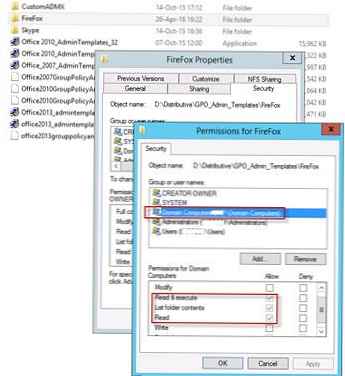
Beberapa poin:
- Kebijakan "Enforced" digunakan, yang diterapkan setiap kali komputer terhubung ke jaringan..
- Setiap kali file dihapus dan disalin lagi. Mengapa Untuk saat ini, lebih nyaman bagi saya. Tidak lebih dari itu.
Kami menyalin / menghapus file melalui GPP: Konfigurasi Komputer -> Preferensi -> Pengaturan Windows -> File
Akhirnya, akan terlihat seperti ini:
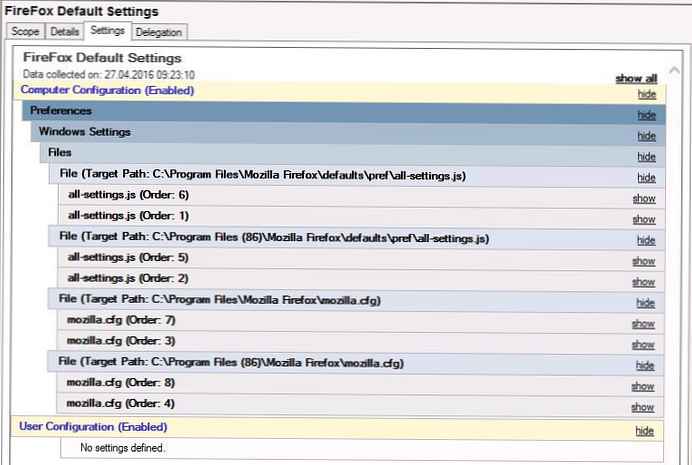
Apa hasilnya?
Ya, sebenarnya, itu saja. Kami menyiapkan file Mozilla.cfg dan mendistribusikannya ke komputer pengguna. Sekarang Anda dapat membuat Mozilla.cfg Anda, tentukan pengaturan yang diperlukan, perbaiki, tanpa kemungkinan mengubah pengaturan pengguna yang Anda anggap perlu.
Semuanya ada di tangan Anda.











